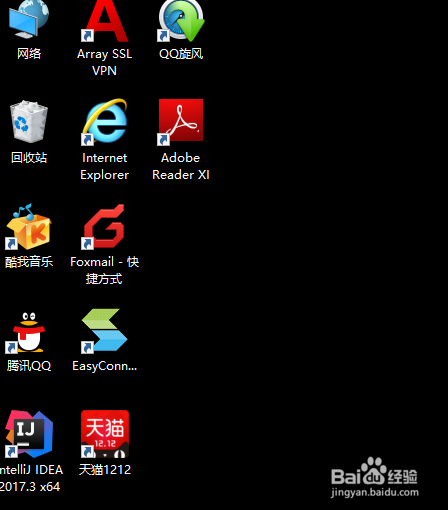1、在Win10系统桌面空白处右键,将鼠标移动到查看上面,在选择中等图标,选择后,桌面图标就会变得比较适中

2、选择中等图标后,整个Win10系统的桌面图标都变的大小适中了,看起来也很舒服。

3、按住键盘上的Ctrl键

4、然后再滚动鼠标的滚轮,调整桌面图标的大小。

5、在桌面空白处右键,点击“屏幕分辩率”。

6、在“更改显示器外观”下方,点击“分辨率的选项”。(把屏幕分辨率调到最高,分辨率越高兔脒巛钒图形显示越细腻,而且图标也会变得越小。)

7、这样,就能调一个合适的大小了
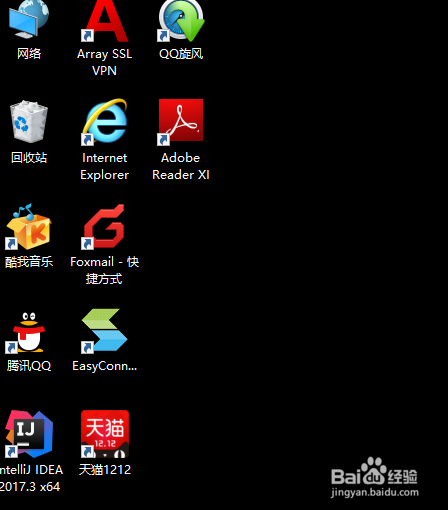
时间:2024-10-14 14:08:14
1、在Win10系统桌面空白处右键,将鼠标移动到查看上面,在选择中等图标,选择后,桌面图标就会变得比较适中

2、选择中等图标后,整个Win10系统的桌面图标都变的大小适中了,看起来也很舒服。

3、按住键盘上的Ctrl键

4、然后再滚动鼠标的滚轮,调整桌面图标的大小。

5、在桌面空白处右键,点击“屏幕分辩率”。

6、在“更改显示器外观”下方,点击“分辨率的选项”。(把屏幕分辨率调到最高,分辨率越高兔脒巛钒图形显示越细腻,而且图标也会变得越小。)

7、这样,就能调一个合适的大小了